PowerShellは、Windows内蔵の強力なコマンドラインシェル・スクリプト環境ツールです。ファイルをコピーしたり、フォルダーのサイズを取得したり、SSHをインストールしたり、ファイルを展開・圧縮したりと、さまざまな作業に利用できます。
しかし、ほとんどのユーザーはもとより、プロでさえもPowerShellでこれらの操作を実行する方法を存じていません。今回の記事は、PowerShellでexeを実行する方法に焦点を当てます。このまま読み進めて、詳しい方法を見ていきましょう。
関連記事: Windows 10/11のコマンドプロンプトでpingを打つ方法
PowerShellでexeを実行できるコマンド
Windows 10/11のPowerShellでexeを実行できるコマンドは?幅広い参考資料を調査した結果、.exeファイルを実行するための主なコマンドレットはPowerShell Start-ProcessとInvoke-Expressionの2つであることが分かりました。
Start-Processコマンドレットは、ローカルコンピューターのプログラムで開ける.exeファイルまたはスクリプトファイルを入力する際に使用します。Invoke-Expressionコマンドレットは、.exeファイルを実行したり、ドキュメントファイルをそのファイルタイプに関連付けられたプログラムで開いたりするのに使用します。
Windows 10/11のPowerShellでexeを実行する方法
Windows 10/11のPowerShellでexeを実行する方法は3つあるので、好みに合わせてお選び下さい。
ここでは、C:UsersAdministratorDownloadsにあるpartitionwizard.exeを実行すると仮定して解説します。
#1.PowerShellで直接exeを実行する
PowerShellを使用して直接exeをインストールしたい場合、.exeファイル名の前に「.」パラメーターを使用します。次の手順を実行して下さい。
ステップ1: Win + Rで「ファイル名を指定して実行」ダイアログボックスを開き、「powershell」と入力してCtrl + Shift + Enterを同時に押すと、管理者権限のPowerShellが開きます。
ステップ2: 次のコマンドを入力してEnterを押し、partitionwizard.exeファイルが保存されているディレクトリを指定します。
cd C:UsersAdministratorDownloads
ステップ3: Downloadsフォルダーに移動したら、次のコマンドを実行して、partitionwizard.exeがディレクトリ内に存在しているか確認します。
Get-ChildItem
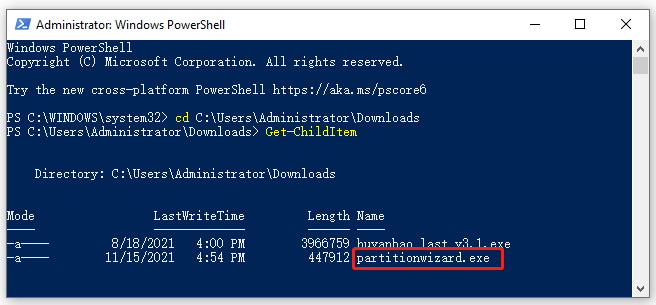
ステップ4: partitionwizard.exeファイルの前に「.」を入力して、PowerShellスクリプトからexeを実行します。その後、partitionwizard.exeのインストーラーによるインストールが開始されます。
.partitionwizard.exe
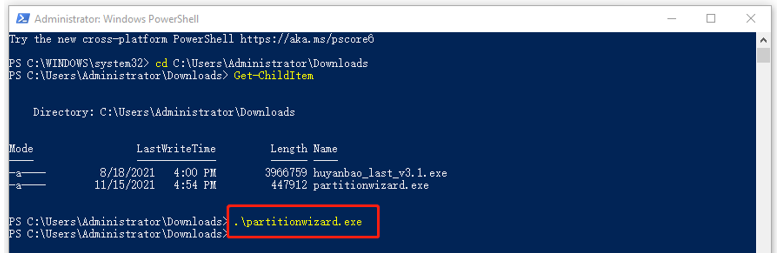
#2.Start-Processコマンドレットでexeを実行する
もう1つの方法は、Start-Processコマンドレットを使用することです。この操作を行うには、以下の手順を実行して下さい。
ステップ1: 上記の方法で管理者権限のPowerShellを開きます。
ステップ2: 次のコマンドを入力してEnterを押し、partitionwizard.exeファイルが保存されているディレクトリを指定します。すると、exeファイルが開いて実行されます。
Start-Process -FilePath ‘C:UsersAdministratorDownloadspartitionwizard.exe’
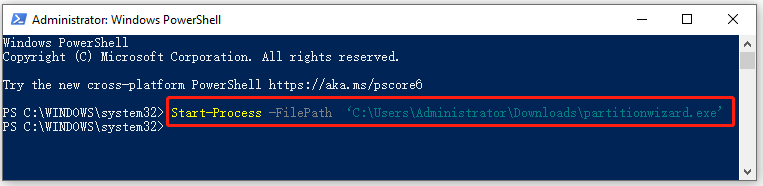
ステップ3: 以下のコマンドを1つずつ実行することでも、partitionwizard.exeファイルを実行できます。
- cd C:UsersAdministratorDownloads
- Start-Process partitionwizard.exe
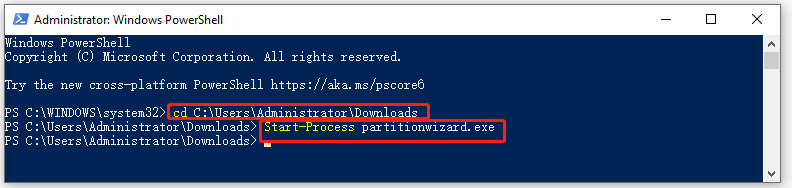
#3.Invoke-Expressionコマンドレットでexeを実行する
上記2つの他にも、Invoke-Expressionコマンドレットを使うことでexeをインストールする方法があります。操作は非常に簡単です。管理者権限のPowerShellを開き、以下のコマンドを入力してEnterを押すだけで、partitionwizard.exeが実行されます。
Invoke-Expression -Command ‘C:UsersAdministratorDownloadspartitionwizard.exe’
または
‘C:UsersAdministratorDownloadspartitionwizard.exe’ | Invoke-Expression
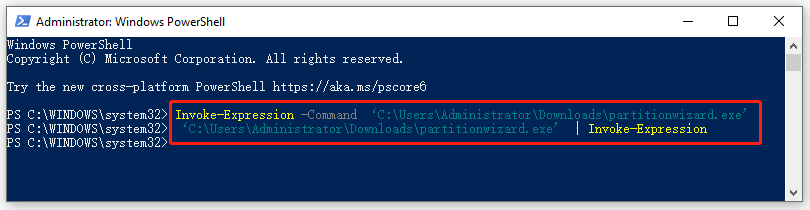
関連記事: Windows 10/11のコマンドプロンプトでファイルの一覧を表示する方法
関連情報: Windows 10/11でファイルシステムが破損したり、ディスクの空き容量が足りなくなったりしても、心配はいりません。MiniTool Partition Wizardは、ファイルシステムエラーのチェック、パーティションの拡張・サイズ変更、ディスク容量の分析、大容量ハードディスクへのアップグレードなどにより、このような問題を簡単に解決できます。
